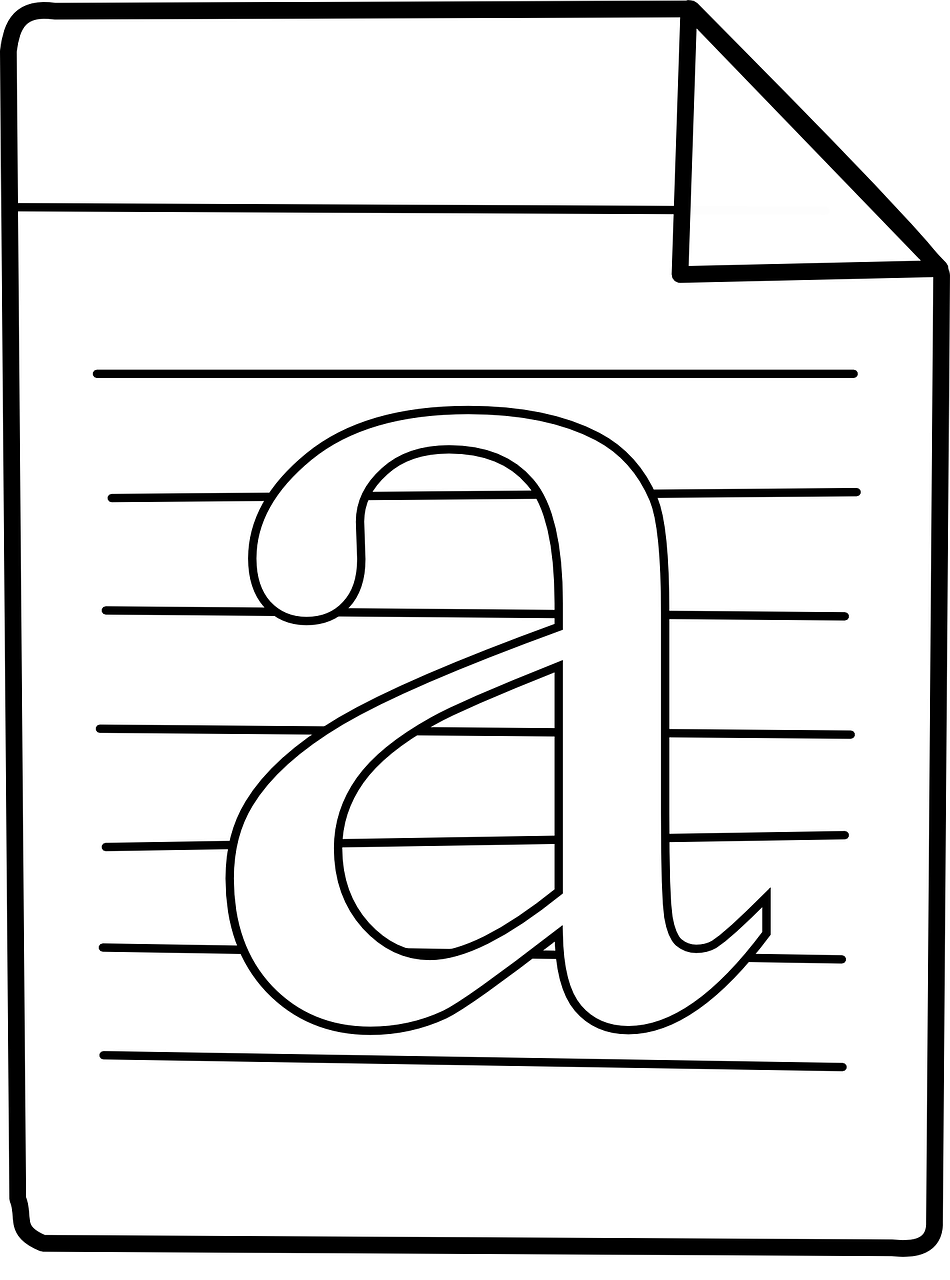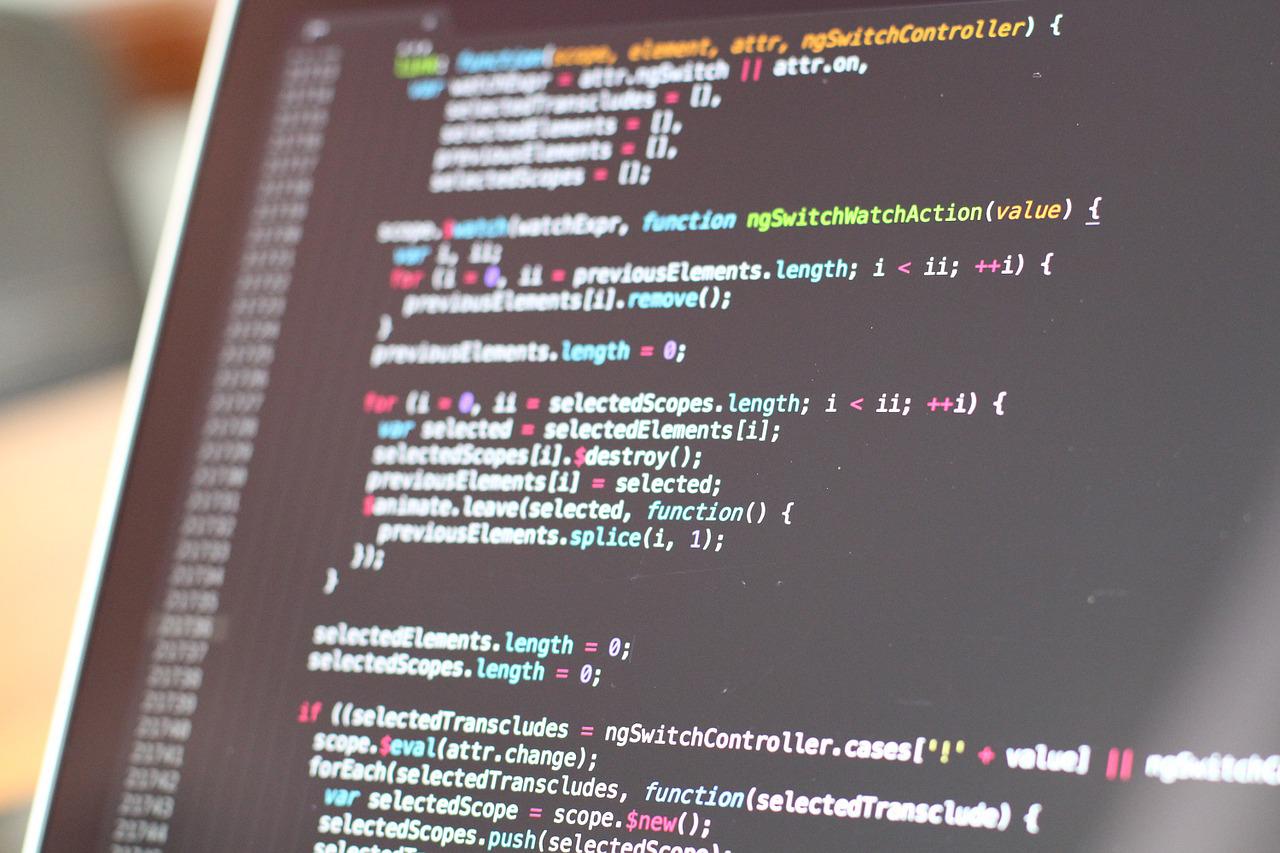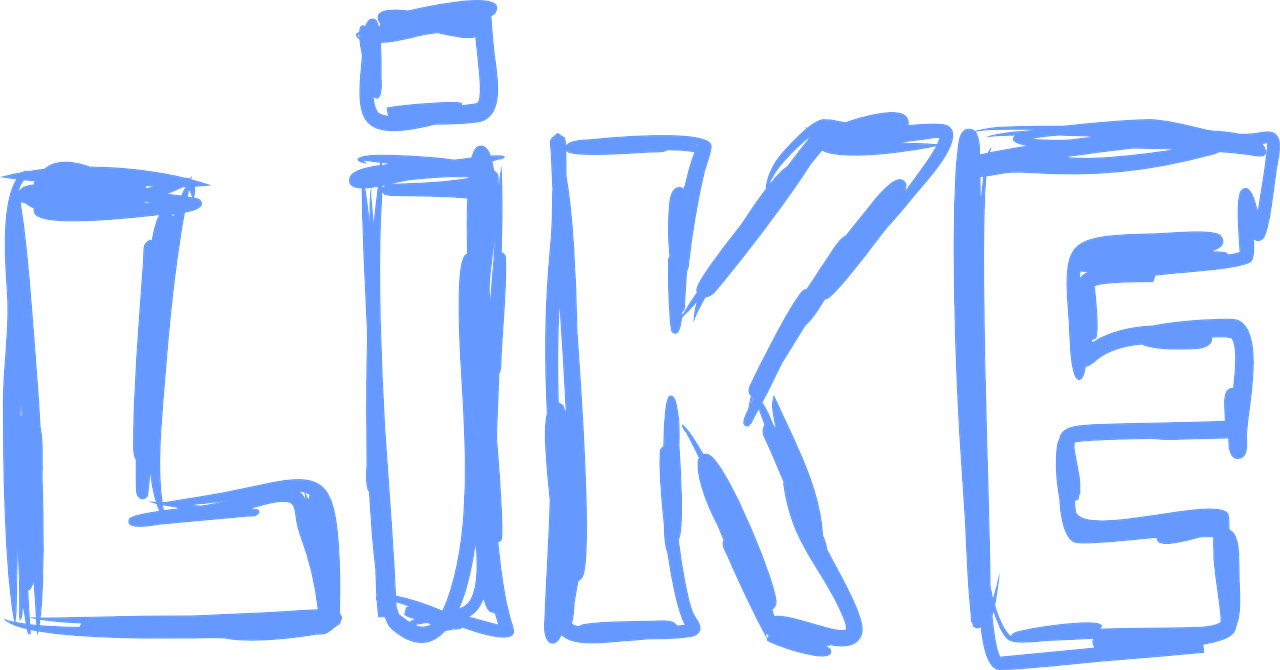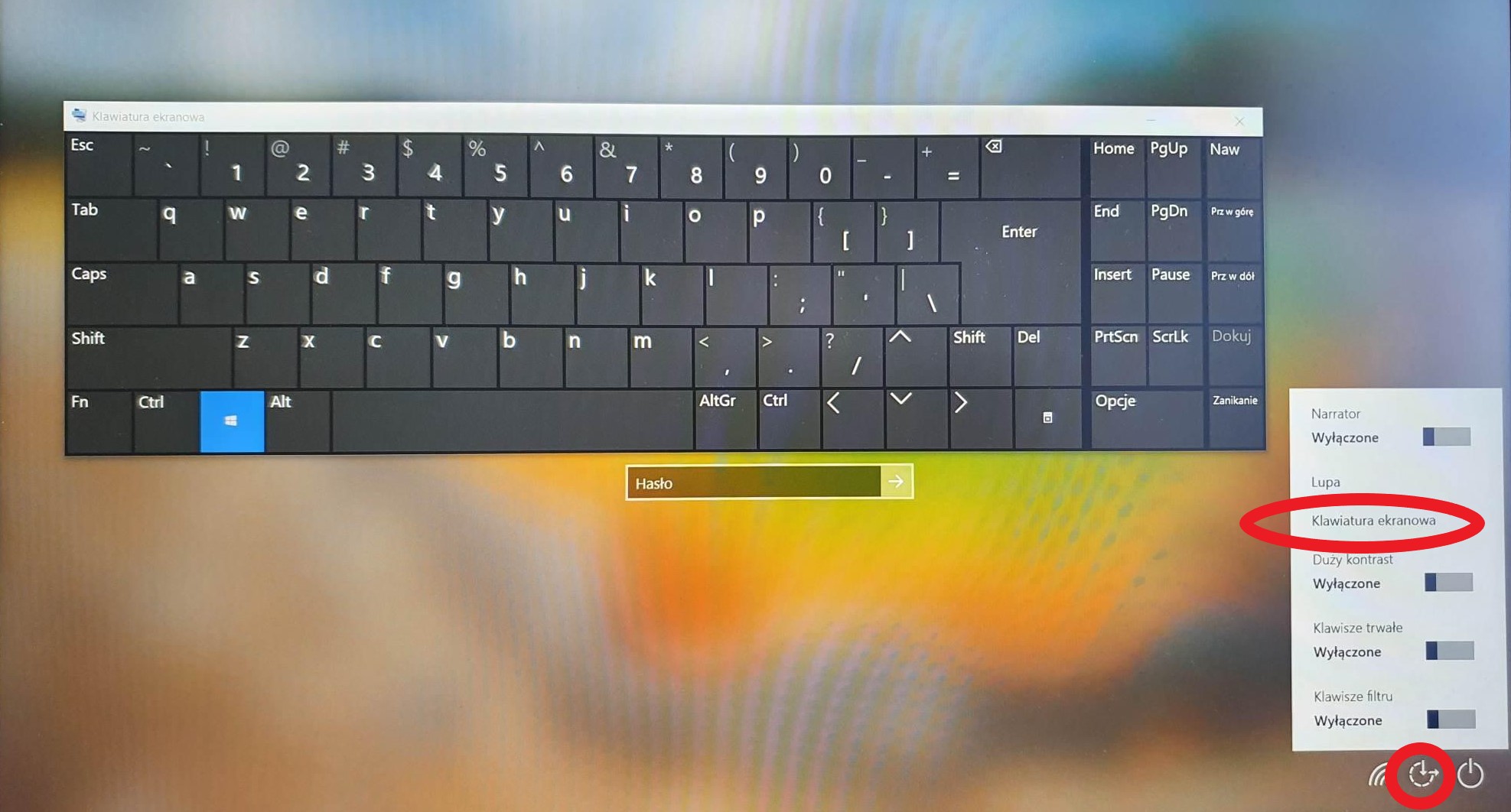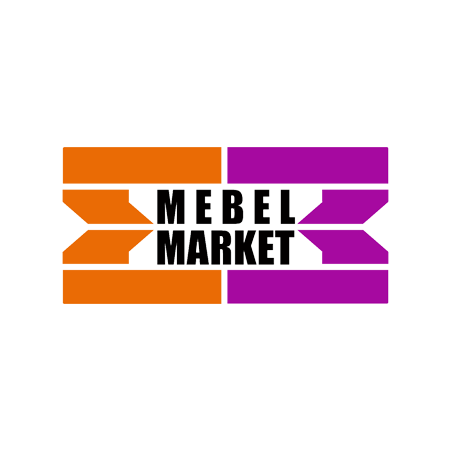Reguły wiadomości (e-mail) w Outlook Express lub Poczta Systemu Windows

Jak automatycznie przenieść, skopiować, usunąć, oznaczyć wiadomości e-mail
Reguły wiadomości w Outlook Express lub Poczta Systemu Windows
Automatyczne operacje na wiadomościach e-mail
Jednym z wielu programów do obsługi poczty e-mail na komputerze (w systemie Windows) jest Outlook Express lub też Poczta Systemu Windows. Dają one wiele różnych możliwości obsługi otrzymywanych wiadomości elektronicznych. Jedną z ważniejszych funkcji są Reguły wiadomości dla poczty. O tyle są one ciekawe, że potrafią przenieść, skopiować, usunąć itp e-maila od razu po jego otrzymaniu. Pytanie: po co to robić jeśli zawsze można np przenieść wiadomość do innego folderu za pomocą jednego ruchu myszką? Tak, oczywiście tylko jeśli mamy kilkanaście kont e-mail oraz odpowiadających im folderów sprawa znacznie się komplikuje. Tak więc do rzeczy, w programie wybieramy:
Narzędzia > Reguły wiadomości > Poczta.
Następnie z menu po prawej stronie wybieramy Nowa....
Mamy do wyboru takie opcje jak:
- Wybierz warunki dla tej reguły:
- Kiedy w polu Od znajdują się osoby
- Kiedy w polu Temat znajdują się określone wyrazy
- Kiedy w treści wiadomości znajdują się określone wyrazy
- Kiedy w polu Do znajdują się osoby
- Kiedy wiadomość ma priorytet
- Kiedy wiadomość pochodzi z konta
- Kiedy rozmiar wiadomości przekracza
- Kiedy wiadomość zawiera załącznik
- Kiedy wiadomość jest zabezpieczona
- Dla wszystkich wiadomości
- Wybierz akcje dla tej reguły:
- Przenieś ją do folderu
- Skopiuj ją do folderu
- Usuń ją
- Prześlij ją dalej do osoby
- Wyróżnij ją kolorem
- Oflaguj ją
- Oznacz jako przeczytaną
- Oznacz jako monitorowaną lub ignorowaną
- Odpowiedz z wiadomością
- Przestań przetwarzać kolejne reguły
- Usuń ją z serwera
- Opis reguły (kliknij podkreśloną wartość, aby ją edytować):
- Tutaj w zależności od tego co wybraliśmy w punkcie pierwszym i drugim, klikamy i uzupełniamy takie linki jak:
- znajdują się osoby
- znajdują się określone wyrazy
- priorytet
- rozmiar
- zabezpieczona Dla akcji (pkt 2)
- folderu
- osoby
- kolorem
- monitorowaną lub ignorowaną
- wiadomością
Dla warunków (pkt 1)Po kliknięciu na link pojawi się okno wyboru lub okno do wypełnienia danych. Na przykład: Kiedy w polu Od znajdują się osoby - należy wypełnić odpowiednim teksem identyfikującym wysyłającego wiadomość (np podać adres e-mail) lub wybrać go z listy kontaktów. Analogicznie dla rozmiaru wiadomości trzeba wybrać odpowiedni rozmiar a przy przenoszeniu do folderu wybrać odpowiedni folder itp. Nie napisałem tego na początku lecz wydawało mi się to oczywiste, że jeśli chcemy przenosić wiadomości do jakiegoś folderu to najpierw musimy go utworzyć w skrzynce odbiorczej (klikamy prawym przyciskiem myszy na skrzynce odbiorczej i wybieramy Nowy folder). - Nazwa reguły - uzupełniamy nazwę dla każdej nowej reguły.
Dodaj komentarz
Popularne artykuły
Najnowsze artykuły

Dobre i złe strony sztucznej inteligencji
2024-09-20
CYTRYNOWY - system dla producentów mebli
2021-06-15